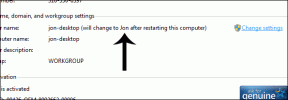Hvordan konvertere en hvilken som helst nettside til PDF ved å bruke Chromes utskrift til PDF-alternativ
Miscellanea / / December 02, 2021
Jeg brukte den veldig hendige doPDF, den gratis PDF-konvertering i Firefox å skrive ut nettbaserte kvitteringer og diverse andre ting. Så en utvikling på Chrome fikk meg til å droppe det og gå over til Googles nettleser for de samme jobbene.
Google Chrome Skriv ut til PDF alternativet er en grunnleggende innebygd funksjonalitet. Men det er disse små tingene som gjør at den vinner kampen om nettleserne. Utskrift til PDF er en veldig nyttig feilsikker å ha når det ikke er noen skriver å finne. Det er også nyttig hvis du vil arkivere nettsider for senere lesing. HTML lagrer ikke så godt; det er der utskrift til PDF holder layouten nesten intakt.
Så la oss uten videre se hvor alternativet Skriv ut til PDF kan bli funnet. Her er tre korte og raske måter:
1. Type chrome://print i adressefeltet
2. Klikk på Skiftenøkkel ikonet og klikk deretter på Skrive ut.
3. Høyreklikk på nettsiden du vil skrive ut til PDF og klikk på Skriv ut.
Du vil få en skjerm som ligner på denne:

Du har alle dine installerte skrivere oppført her. Klikk på
Mål rullegardinmenyen og velg Skriv ut til PDF. Du kan velge mellom portrett- eller landskapsmodus. Velg alle eller velg sidetallene du vil skrive ut. Noen få sidevisningskontroller lar deg forhåndsvise siden. Det er det! Klikk på Skriv ut, og velg et mål for å lagre PDF-filen.De Skriv ut til PDF alternativet er en standardfunksjon i den siste stabile versjonen av nettleseren. Det er veldig grunnleggende, men prøv det ut og gi oss beskjed om nytten.